해킹과 사이버 범죄가 증가함에 따라 Instagram과 같은 앱은 계정에 대한 액세스를 허용하기 전에 도구를 사용하여 신원을 확인하는 것이 좋습니다. 확인 방법 중 하나는 SMS 보안 코드를 보내는 것입니다.

Instagram 계정에 액세스하려고 하는데 보안 코드를 보내거나 받을 수 없는 경우, 저희가 도와드리겠습니다. 이 문서에서는 오류를 해결하기 위한 몇 가지 문제 해결 방법을 설명합니다.
Instagram 보안 코드 수신 문제 해결
계정에 액세스할 수 있도록 Instagram 보안 코드를 보내거나 받는 문제를 해결하는 방법이 있습니다.
휴대전화에서 SMS를 받을 수 있는지 확인하세요.
이동통신사 서비스에서 SMS를 보내거나 받는 데 결함이 있을 수 있습니다. 이런 경우인지 다시 확인하려면 다른 사람에게 SMS를 보내 메시지를 받을 수 있는지 물어보세요.
방해 금지 모드 비활성화
방해금지 모드로 설정되어 있으므로 보안 코드가 휴대전화로 전달되지 않을 수 있습니다. iPhone에서 이 기능을 끄려면 화면 상단에서 아래로 스와이프하고 '초점' 버튼을 선택하세요. '포커스' 이외의 항목이 표시되면 탭하여 알림을 활성화하세요.
Android 기기에서는 상단에서 아래로 스와이프하고 방해금지 아이콘을 검색한 후 탭하여 끕니다.
Instagram이 오프라인인지 확인
Instagram이 다운되었기 때문에 보안 인증 코드를 받지 못했을 수도 있습니다. 확인하려면 Instagram의 상태 페이지를 확인하세요. 다운디텍터 , 또는 브라우저를 통해 Instagram이 다운되었는지 검색하세요. Instagram에 문제가 있는 것으로 확인되면 정상적인 서비스가 복원될 때까지 기다린 다음 계정에 다시 액세스해 보세요.
Instagram 캐시 지우기
앱 캐시의 데이터가 손상된 경우 SMS 인증 코드 수신에 영향을 줄 수 있습니다. iPhone에서 이 문제를 해결하려면 App Store에서 앱을 제거한 다음 다시 설치하세요.
Android 기기의 경우:
- '설정'으로 이동한 다음 '앱'으로 이동하세요.
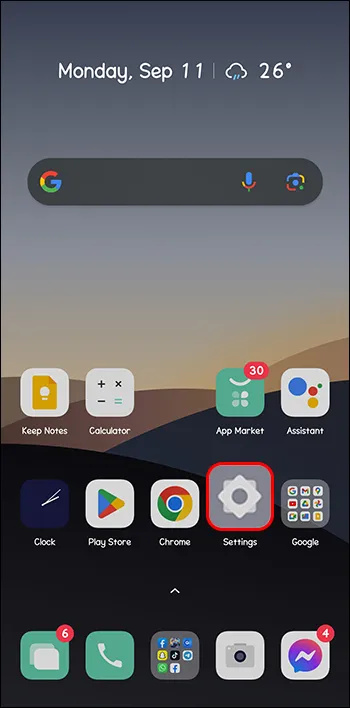
- 인스타그램을 검색해 보세요.
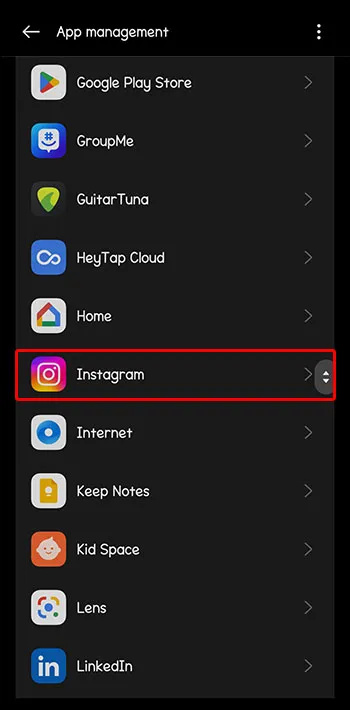
- '저장용량 사용량'을 선택하세요.
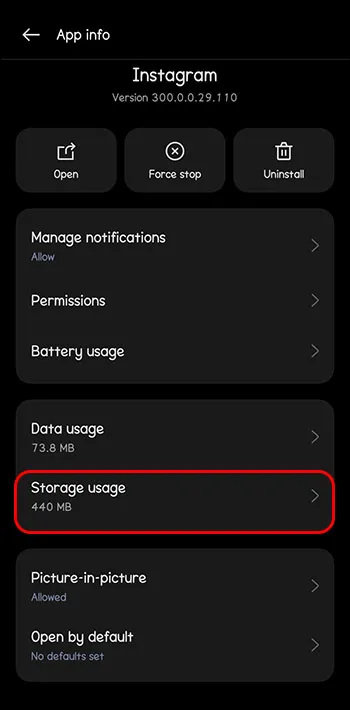
- '캐시 지우기' 및 '데이터 지우기'를 탭하세요.
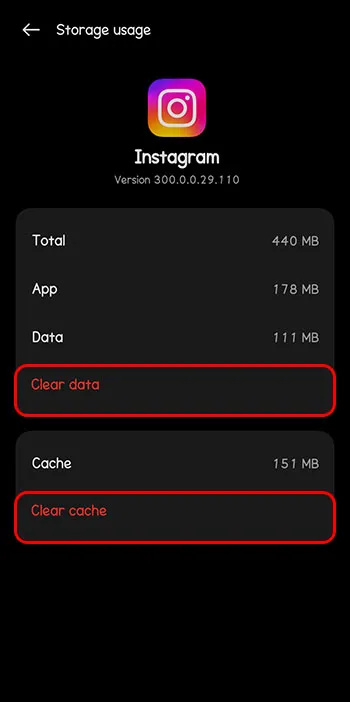
Wi-Fi 또는 모바일 데이터 연결을 확인하세요.
인터넷 연결은 Instagram 로그인 문제의 큰 요인입니다. Instagram 보안 코드를 받는 데 문제가 있는 경우 인터넷 연결을 보다 안정적인 옵션으로 변경하세요.
Instagram에서 권한 활성화
권한에 대해 까다롭게 생각한다면 Instagram의 일부 권한을 해제했을 수도 있습니다. Instagram이 휴대폰으로 보안 코드를 보내려면 특정 권한이 필요합니다.
Android 기기에서 Instagram 권한을 허용하려면 다음을 수행하세요.
- 'Instagram'을 길게 누르세요.

- 앱 정보를 보려면 'I' 아이콘을 탭하세요.
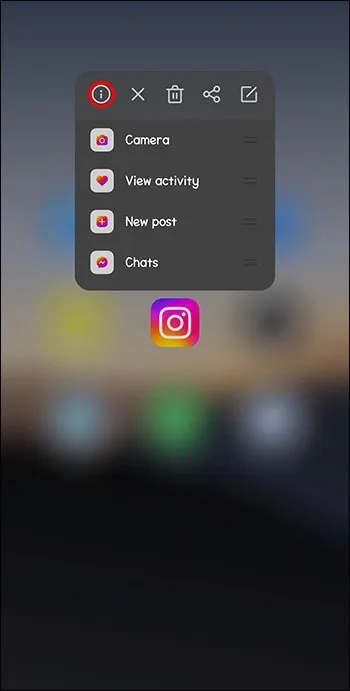
- '앱 권한'을 선택하세요.
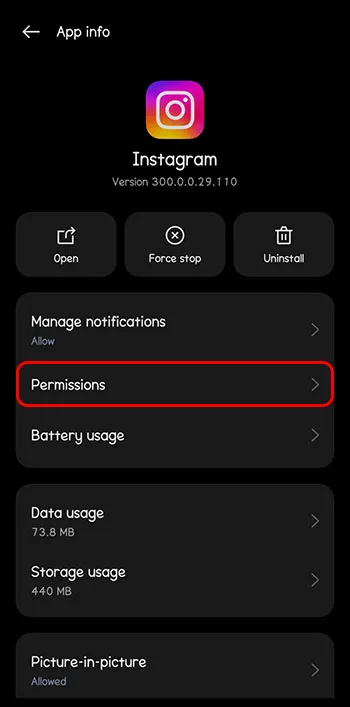
- '전화'를 누른 다음 '허용'을 선택하십시오.
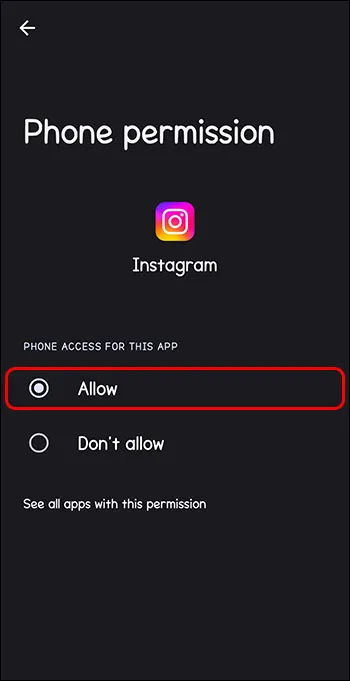
아이폰의 경우:
- iPhone '설정'에서 '인스타그램'을 찾아서 탭하세요.
- 모든 권한을 활성화합니다.
인스타그램 업데이트
Instagram에서 보안 코드를 받지 못할 경우 앱을 최신 버전으로 업데이트해보세요. 이렇게 하면 결함이나 버그가 제거되고 나중에 Instagram이 원활하게 작동합니다.
Amazon Fire Stick에서 영화를 다운로드하는 방법
브라우저를 통해 로그인
인스타그램이 모바일 연결 IP를 차단하여 보안 코드를 받지 못한 경우, 브라우저를 통해 인스타그램 계정에 로그인하세요. 여기에서 Instagram 보안 코드를 보내고 받아보세요.
장치의 차단 번호 목록을 확인하세요
귀하 또는 귀하의 휴대전화가 스팸이라고 생각하여 '32665' 번호를 차단했을 수도 있습니다. Instagram은 이 번호를 사용하여 장치에 보안 코드를 보낼 수 있습니다. 따라서 차단 번호 목록을 확인하고 필요한 경우 차단을 해제하는 것이 좋습니다.
수행 방법은 다음과 같습니다.
아이폰
- '설정'으로 이동한 다음 '메시지'로 이동하세요.
- “차단된 연락처”를 탭하세요.
- '32665'를 찾으세요.
- 찾으면 왼쪽으로 스와이프하고 '삭제'를 선택하세요.
기계적 인조 인간
- '전화' 앱을 엽니다.
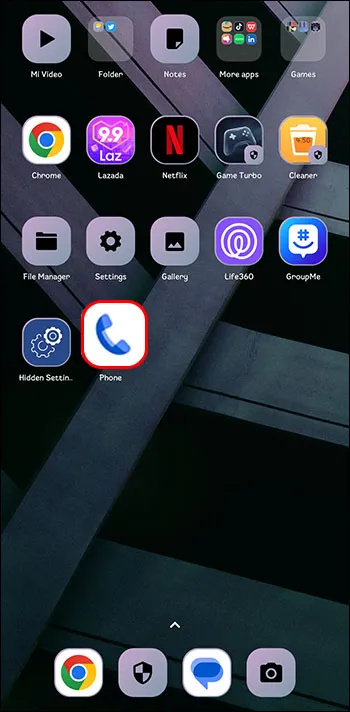
- 점 3개 아이콘을 탭하세요.
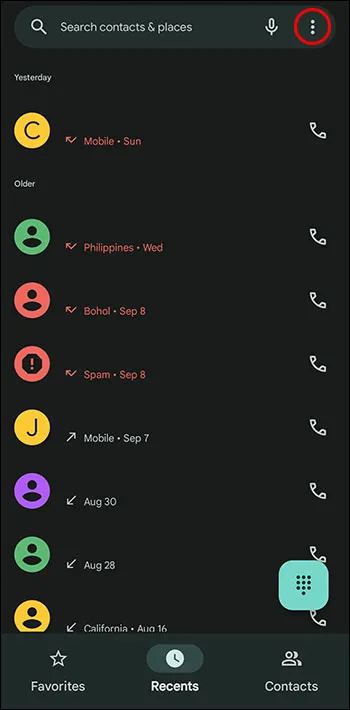
- 설정으로 바로 가기.'
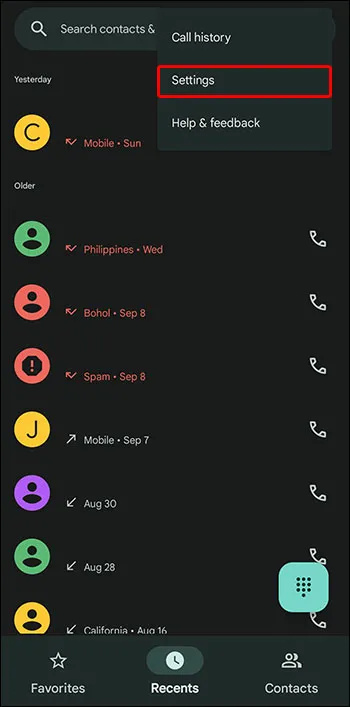
- “블록 번호”를 선택하십시오.
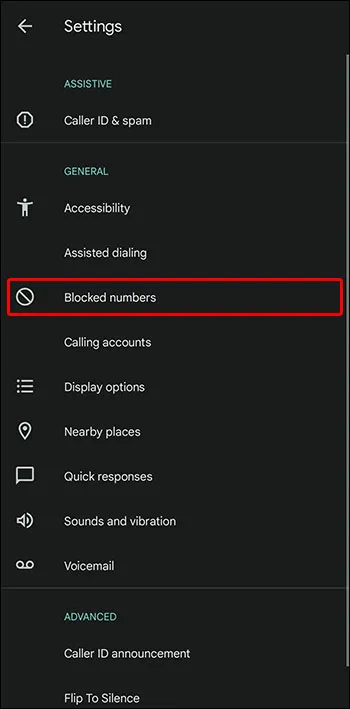
- 차단을 해제하려면 '32665'를 찾아 오른쪽에 있는 아이콘을 탭하세요.
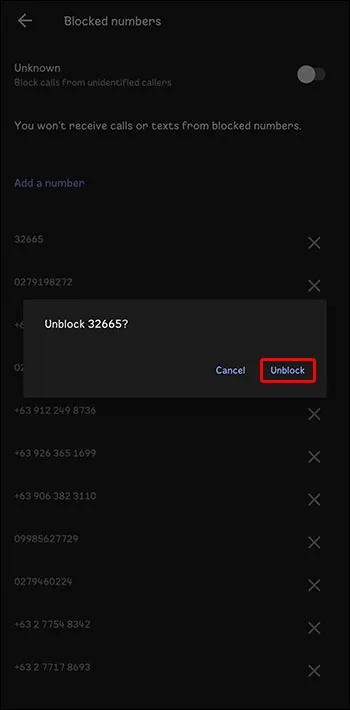
Instagram을 실행하고 새 보안 코드를 요청하세요.
올바른 전화번호를 사용하고 있는지 확인하세요
계정에 Instagram의 2단계 인증을 설정한 이후 전화번호를 변경했을 수 있습니다. 따라서 SMS 코드가 이전 전화번호로 전송될 수 있습니다.
Instagram 계정에서 인증 전화번호를 변경하는 단계는 다음과 같습니다.
- 모바일 장치에서 Instagram을 실행하세요.

- '프로필 사진'을 탭하세요.
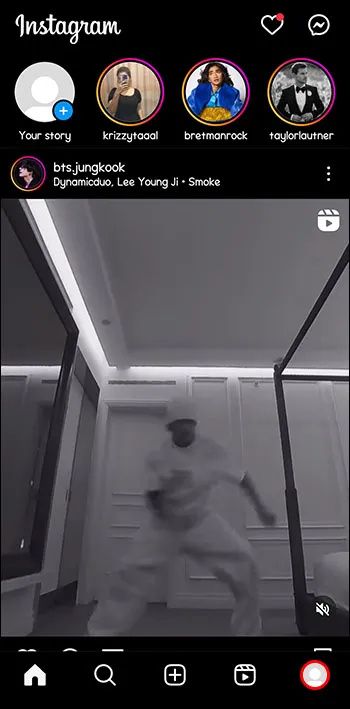
- 오른쪽 상단에서 세 줄 아이콘을 선택합니다.
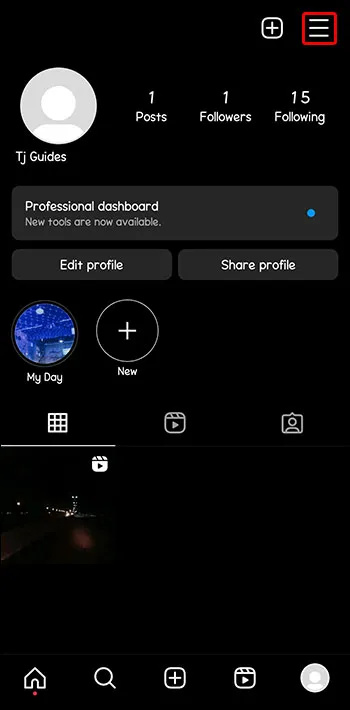
- “설정 및 개인정보 보호”를 선택하세요.
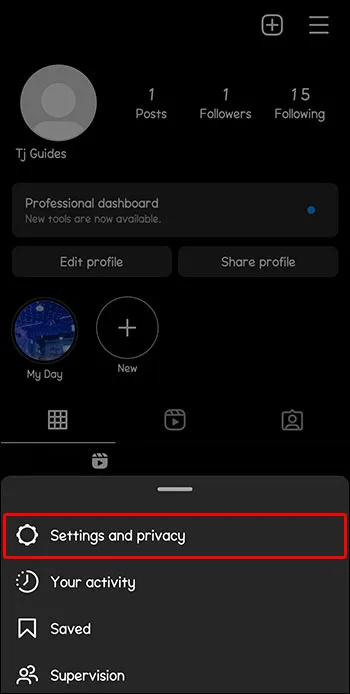
- '계정 센터'로 이동합니다.
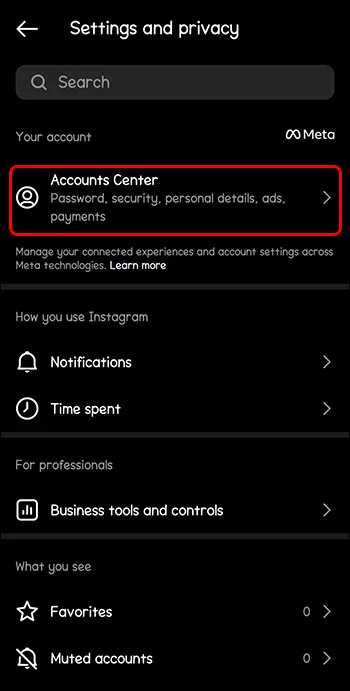
- 인스타그램 계정을 누르세요.
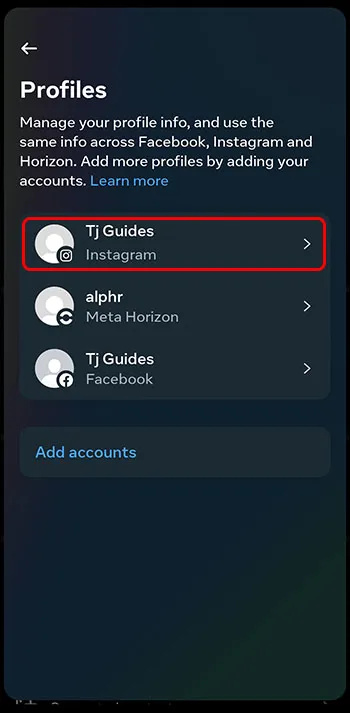
- “비밀번호 및 보안”을 탭하세요.
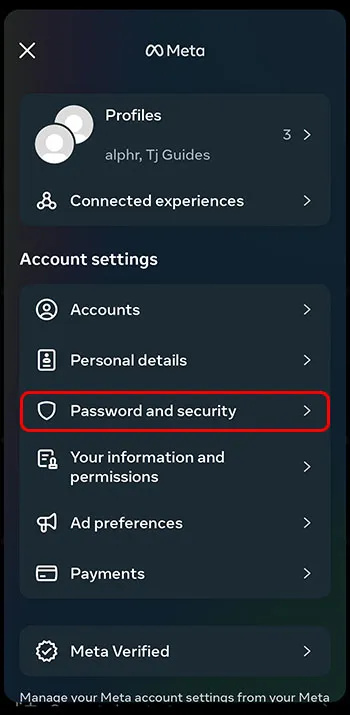
- “2단계 인증”을 선택하세요.
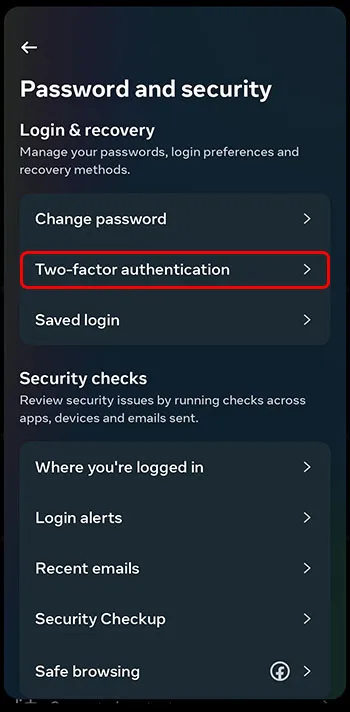
- '백업 방법 추가'에서 '문자 메시지'를 누릅니다. 인증코드를 받을 번호를 추가하세요.
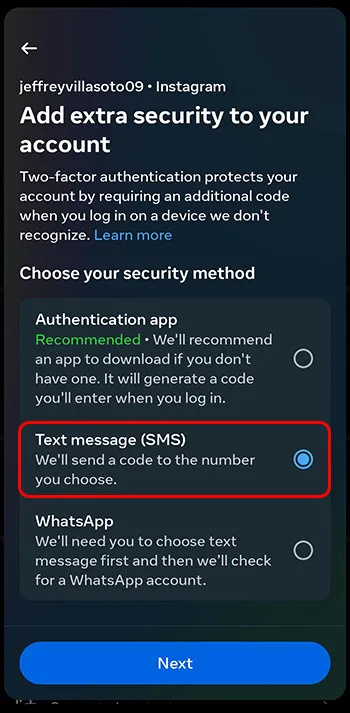
'추가 방법'으로 이동하여 '로그인 요청'을 켜는 것이 좋습니다. 이렇게 하면 새 장치에서 로그인을 승인하라는 알림이 휴대폰이나 이메일 주소로 전송됩니다.
최후의 수단 - Instagram 고객 지원에 문의하세요
위의 문제 해결 방법을 모두 시도했지만 여전히 Instagram 계정에 액세스하기 위한 보안 코드를 받을 수 없는 경우 가장 좋은 방법은 고객 지원에 문의하는 것입니다. 이메일 주소 [이메일 보호됨] 또는 +1-650-543-4800으로 전화하세요.
향후 보안 코드 문제 방지
더 이상 문제가 발생하지 않도록 하려면 다음을 수행하세요.
- 모든 개인정보를 확인하고 기존 전화번호나 이메일 주소를 교체하세요.
- 이중 인증 방법을 더 편리한 방법으로 변경하세요.
Instagram이 보안 확인을 요청하는 이유
Instagram에서 계정에 액세스하기 위해 보안 확인을 요구하는 몇 가지 이유는 다음과 같습니다.
어떤 포트가 열려 있는지 확인하는 방법
귀하의 계정 보호
Instagram이 귀하의 계정이 다른 장치나 위치에서 액세스되고 있음을 감지했다고 가정해 보겠습니다. 이 경우, 귀하의 계정에 등록된 번호로 보안 코드가 전송됩니다. 따라서 귀하가 귀하의 계정에 액세스하려는 사람이 아니라면 해당 사람은 귀하의 계정을 안전하게 유지하면서 성공하지 못할 것입니다.
의심스러운 활동에 대해 알림
계정에 액세스하지 않고 보안 코드를 받은 경우 누군가가 귀하를 해킹하려고 시도했다는 알림입니다. 그런 다음 비밀번호 변경 등 계정 보안을 보장하기 위한 예방 조치를 취할 수 있습니다.
로그인이 너무 많습니다
다양한 기기에서 Instagram에 로그인하는 사람들은 각 기기에 보안 코드를 제공해야 합니다. 이렇게 하면 계정에 로그인하는 사람이 해커가 아닌 본인임을 확인할 수 있습니다.
보안 코드 수신 문제의 원인
여러 가지 이유로 Instagram 보안 코드를 받지 못하는 데 문제가 있을 수 있습니다.
차단된 전화번호
Instagram 계정과 연결된 전화번호가 Instagram 규정을 위반한 경우 해당 번호에 대한 보안 코드를 보내거나 받을 수 없습니다. 또한 해당 번호로 새 계정에 가입할 수도 없습니다.
귀하의 IP 주소가 차단되었습니다
Instagram은 의심스러운 활동이 의심되는 IP 주소를 차단합니다. 귀하의 IP 주소가 금지된 경우 귀하의 계정에 액세스하기 위한 보안 코드를 생성할 수 없습니다. 이 문제를 해결하려면 VPN을 사용하여 다른 IP 주소에서 Instagram에 액세스해 보세요. 그러면 보안 코드를 생성할 수 있습니다.
Instagram 보안 코드 문제 해결
Instagram 보안 코드를 받지 못하는 데는 여러 가지 이유가 있습니다. Instagram에서 업데이트하는 것을 잊어버린 새 전화번호를 사용하고 있거나 전화 서비스 이동통신사에서 SMS를 보내는 데 문제가 있을 수 있습니다. 문제 해결에는 Instagram에 온라인 문제가 있는지 확인하고, Instagram 앱의 캐시를 지우고, Instagram의 앱 권한을 활성화하거나, Instagram 앱을 업데이트하는 것이 포함됩니다.
Instagram 보안 코드를 받는 데 문제가 있었던 적이 있나요? 그렇다면 문제를 어떻게 해결했습니까? 아래 댓글 섹션을 통해 알려주세요.









